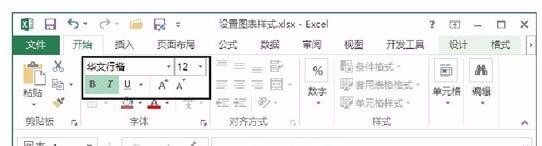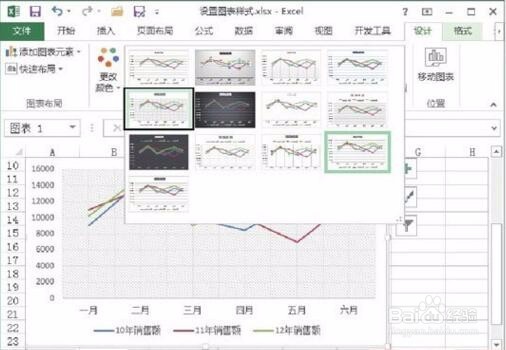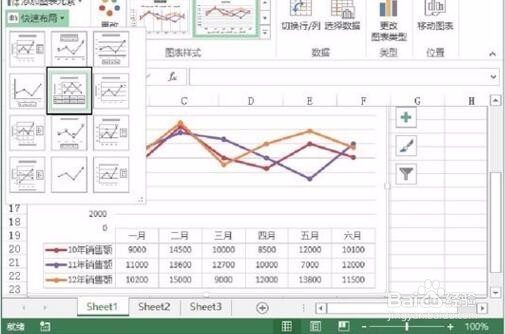1、步骤一:启动Excel并打开包含图表的工作表。在工作表中选择图表中的文字,使用“开始”选项卡的“字体”组中的命令对图表中文字的样式进行设置。如选择图表中的图例,设置文字字体和大小,同时将文字加黑并倾斜
2、步骤二:选择图表,在“设计”选项卡的“图表样式”组单击“更改颜色”按钮,在打开的列表中选择相应的选项可以快速更改图表中数据系列的颜色,如图所示。
3、步骤三:在“设计”选项卡的“图表样式”组中单击“快速格式”列表的“其他”按钮,在打开的列表中列出了Excel内置的图表样式,直接选用可以快速更改图表样式。
4、步骤四:在“设计”选项卡的“图表布局”组的“快速布局”列表中列出了Excel内置的图表布局样式,直接选用可以快速更改图表的布局样式
5、步骤五:Excel 2013为设置图表外观提供了更为快捷的方法。选择图表后,腱懒幺冁鼠标单击“图表样式”按钮,在“样式”列表中选择相应的选项可以将该样式应用到图表,如图5所示;打开“颜色”列表,在列表中选择相应的选项可以更改数据系列的颜色。